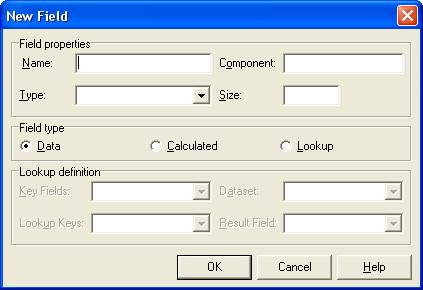 |
Перейдите в модуль DataModule и выделите компонент ADOTable1. Сделайте его неактивным – в свойстве Active установите значение false. Теперь дважды щелкните по этому компоненту, и перед вами откроется уже знакомый редактор полей. Давайте создадим новое поле, которое будет содержать текстовое название города для строк таблицы. Для этого щелкните правой кнопкой мыши внутри окна редактора и выберите пункт New Field. Перед вами должно открыться окно следующего вида:
Создание нового поля возможно при неактивной таблице. Поэтому мы выставили в свойстве Active значение false.
Заполните поля этого окна следующим образом:
· В поле Name введите Town;
· В поле Type укажите тип String – строка;
· В области Field Type выберите Lookup – поисковое поле;
· В списке Key Fields (Ключевое поле) выберите поле id_город (это поле основной таблицы, по значению которого надо будет искать текст в другой таблице);
· В списке DataSet надо указать ADOTable2 – это таблица-справочник городов, где нужно искать;
· В списке Lookup Keys укажите ID_город – это поле в таблице-справочнике, по которому надо искать;
· В списке Result Field укажите поле Название города – это поле, текст которого будет подставляться.
· Теперь нажмите OK.
В окне редактора полей появилось новое поле с именем Town. В самой базе данных такого поля не будет, потому что оно динамическое и существует только в памяти машины, когда программа запущена. Перетащите его мышью выше (ближе к полю id_город).
Снова сделайте таблицу ADOTable1 активной и попробуйте теперь запустить программу. Посмотрите на поле Town и вы увидите теперь там текстовое название города.
Теперь данные на экране смотрятся красивее. Единственное – можно сделать поле id_город невидимым (свойство Visible), а над полем Town написать надпись Город (свойство DisplayLabel).
 2015-06-26
2015-06-26 270
270








